
仕事やプライベートでメモを取っているとき、デジタル化できたら便利だなーと思うことないですか。
デザイン案など出しているとき特に思うのですが、書いた内容をスマホで一枚一枚撮影して共有するといった行為がとても面倒で。
タブレットに直接メモを取るのも悪くはないのですが、なんだか書きにくいし、バッテリーも気になります。
打ち合わせ時にメモを取る機会が今後も増えそうだったので、兼ねてから気になっていた、Wacomのスマートパッドを使ってみました。
スマートパッドって?

スマートパッドは一見するとただの下敷きのようですが、専用のボールペンで書くことで、書いた内容がデジタル化されるもの。
ペンタブでお馴染みのWacomより、「Bamboo Folio」と「Bamboo Slate」というモデルが各Sサイズ(A5対応),Lサイズ(A4対応)、計4種が発売されています。
書いたデータは専用のスマートフォンアプリ「Inkspace」で管理でき、SNSやEvernoteなどに共有することができます。
想像以上の大きさ
SサイズならA5より一回り大きく、LサイズならA4より一回り大きくなるので、頭で想像しているより、スマートパッド自体はかなり大きいサイズ感になります。
今回、私が購入したモデルは「Bamboo Slate」のSサイズ。
重量と大きさを考慮した結果、一番コンパクトで軽量なモデルを選びました。
「Inkspace」で管理できるので、スマートフォンでも構わないのですが、大きな画面で確認したかったので、iPadを同時に持ち歩くことを考えたとき、なるべくスマートパッドは軽くしたかったのと、iPadと「Bamboo Slate」のSサイズの大きさがほぼ同じだったことが決めてでした。
【サイズ比較表】
| 「Bamboo Folio」 | 「Bamboo Slate」 | |
| サイズ | A4対応:338x268x19mm A5対応:257x200x19mm |
A4対応:330x254x7mm A5対応:249x186x7mm |
| 重量 | A4対応:810g A5対応:460g |
A4対応:472g A5対応:264g |
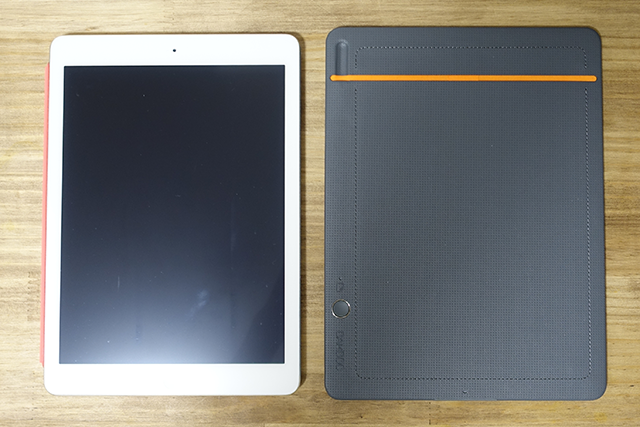
※iPadと「Bamboo Slate」Sサイズの写真
使い方はとっても簡単
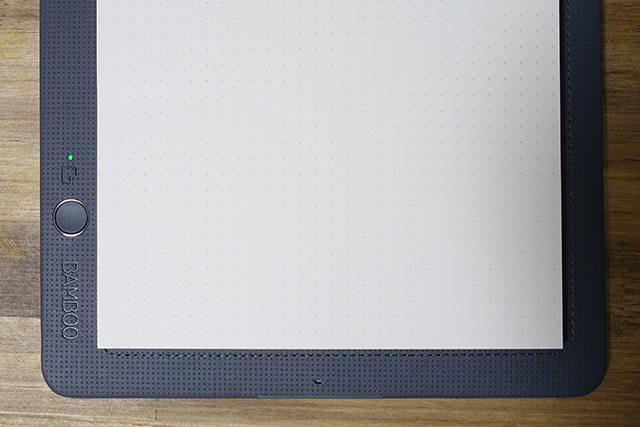
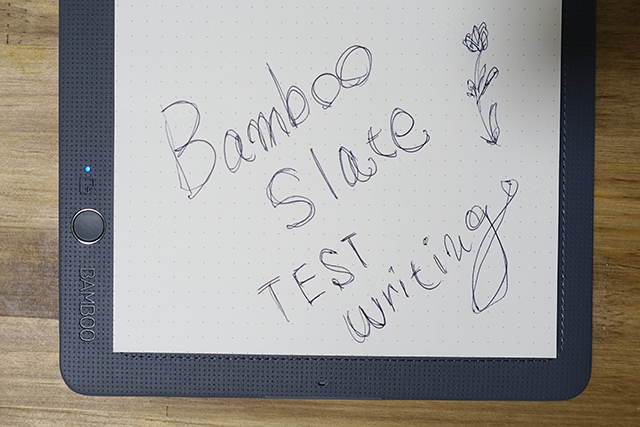
(スマートパッドのボタンは一つ。長押しで電源ON/OFF、一押しでデジタル化保存となります。)
スマートパッドの上に置かれた用紙に専用のペンで書き込むと、電源部の光りが青色に変わります。
この状態が取り込むデータがあるという印になります。
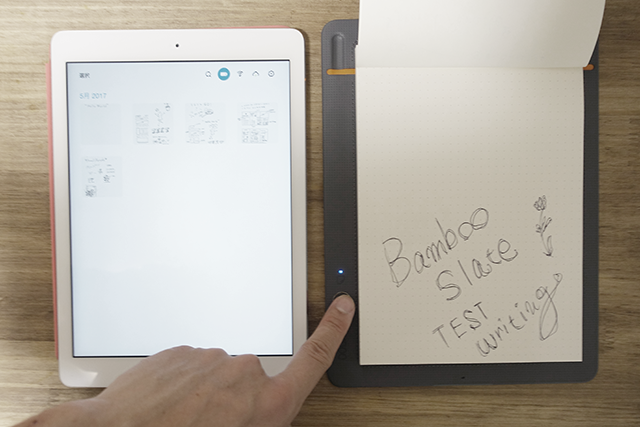
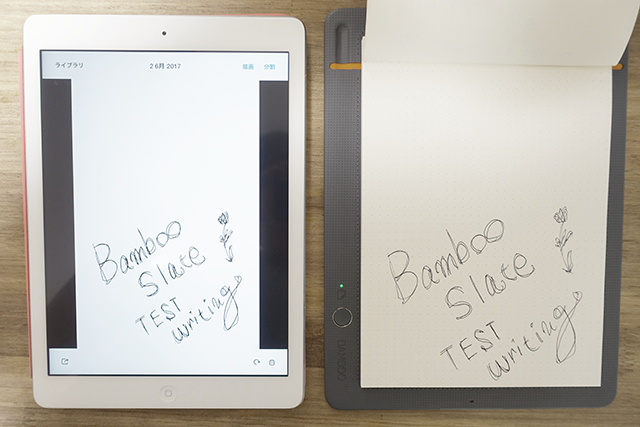
ね!簡単でしょ!
書き溜めして一括デジタル可能!
このスマートパッドの凄いところは、モバイルデバイスがなくても、最大なんと100ページ分の内容を保存できること。
上記の流れで、書きおえたらボタンを押し、また書いてボタンを押してを繰り返すと、その内容を一枚一枚記憶しており、後で「Inkspace」を立ち上げると同期してデータを取り込んでくれます。
タブレットを持ち歩くのも面倒だな~とか、その場で確認する必要性が無い場合などは、スマートパッドをメモ帳があればOKです!
スマートパッドは色々な紙で利用できます
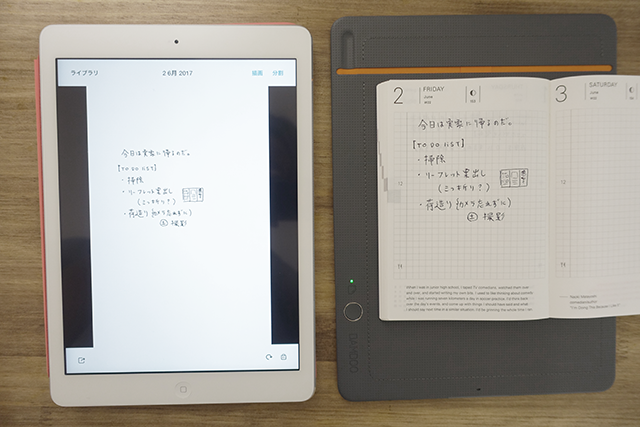
「Bamboo Folio」、「Bamboo Slate」を購入すると、Wacomのノートが付属してますが、専用ノートではなくても使用出来ます。摩訶不思議アドベンチャー!
ノートなどは勿論、付箋などのメモ書き、手帳の書き込みなど、薄くても、多少厚くても反応します。
手帳なみの厚さがあっても大丈夫なのには驚きです。
絵描きさんや物書きさんにも便利な「Inkspace」
このスマートパッドがただアナログをデジタル化するだけではない、最大の特徴が、「Inkspace」というアプリです。
「Inkspace」は無料の「ベーシック」と、有料(月額)「Plus*」という二つのプランがあります。
有料のプランになりますが、「Plus*」ですと「Ink to Text」、「Ink to Vector」、「Ink Collaboration」という機能が使えるようになります。
「Ink to Text」
「Ink to Text」は、手書き文字をテキスト変換する機能になります。
会議などで走り書きしたメモも、あとでテキスト可して議事録をまとめたり、リアルタイムでみんなに共有したり使い方色々。
文章を手書きでする人にも、後々校正するのが便利ですよね。
「Ink to Vector」
「Ink to Vector」は図やメモをベクター形式(.SVG)にエクスポートできる機能になります。
ベクター形式というのは、難しい言い方をすると“画像を数値で記録している画像形式”になります。
ベクター形式は拡大、縮小しても劣化しませんし、変形することも可能です。
メモ帳に描いた図形を写真等で取り込み、拡大すると画像が粗くなりますよね。
そういった線画がベクター形式となることで、劣化せず変形することが可能になるわけです。
イラストレーターさんや、デザイン職をしている方にはかなり有用な機能かと思います。
ちなみに、ベクター形式のデータをいじるのには、対応したイラストソフトが必要となります。
「Ink Collaboration」
これまた凄い機能で、「Ink Collaboration」を使うと、離れた場所から1つのキャンバスでリアルタイムの共同編集がおこなえます。
一般的な用途ですと、会議などでリアルタイムに情報共有したり、デザインなどを紙面上でみんなで案だししたり、お絵かきチャットのようにお絵かきを楽しんだり。
その場にいなくても紙面を共有できるので、勉強を教えたり、テストの採点や訂正をしたり。
これは色々な使い方が出来ると思うんですよね。
相互にスマートパッドを所持している必要性がありますが、未来を感じます。
Wacomのスマートパッドは買いか?
案だしに最適なツールで、直感的なメモ書きをする人にはかなりお勧めです。
どんな端末でも見直せるように、「Evernote」なども利用してますが、文章の羅列ですと、上から下という流れしか表現できないので、自由に描けるメモ帳の方が自由度が高くて案だししやすいので。
色んなノートを利用出来るのもかなり便利です。
有料プラン「Plus*」は月額500円ですが、上記の機能を、趣味や仕事で活かせる人は買いかと。
ただ、値段がちょっと高いかな~と思いました。
一番安価なモデルの「Bamboo Slate small」が税込16,200円(メーカー希望小売価格)となります。
「Bamboo Folio large」にいたっては、税込24,840円。
ここに月額の有料プランを使用すると考えると、端末代としては結構値が張るなといった感じをしました。
スマートパッドは「Inkspace」というアプリが無いとただの下敷きになるので(笑)。
「Inkspace」あってのスマートパッドと考えたとき、端末代を高いと思うか安いと思うかによって異なると思います。
ソフトとハードウェアの関係性って捉え方が難しいですよね。
ソフトが「買い切り」、「月額制」となると、「月額制」の方が不具合も修正しますし、機能も増えていく可能性もあるのでメリットは多いのですが、長いスパンで考えるとどうしても高額に感じますよね。
便利な機能が有料プランに含まれているので、それを利用すると判断すると、もう少し端末代は抑えてほしかったかなというのが正直なところ。
これはあくまで私個人の意見ですが。
購入特典があるみたい
「Bamboo Folio」、「Bamboo Slate」ユーザーは、「Plus*」が3ヵ月無料となり、その後月額300円で利用できる特典が用意されているようです。
月額料金が安くなりのと、お試し期間があるので自分にとって必要か試せるのは良いですね。





コメントを残す